Yêu cầu:
- Windows Server 2003 với IIS 6
- PHP v4.4.6 <-- download
- MySQL v4.1.22 <-- download
Thực hiện :
1. Install IIS
- Vào Control Panel > Add Remove Program > Add Remove Windows Components.
- Chọn Application Server > Internet Information Service > World Wide Web Service > World Wide Web Service
- Kiểm tra quá trình install có thành công bằng cách mở IE, gõ http://localhost
Các bạn có thể thực hiện các bước như hình bên dưới

2. Install PHP
- Download source PHP > Giải nén vào ổ C:\PHP
- Click phải My Computer > Property > chọn Tab Advance > chọn Environment Variables > Chọn Path > Edit > Thêm C:\PHP vào. Restart Windows.Lưu ý : với mỗi path phải cách nhau bằng dấu ;

- Copy file C:\PHP\sapi\php4isapi.dll vào C:\PHP
- Rename file php.ini-dist thành php.ini
- Vào Start > Run > gõ php.ini. Nếu báo lỗi nghĩa là bước Variables Path chưa thành công, cần kiểm tra lại. Edit vài thông số trong php.ini như sau :
Tìm :
PHP Code:
extension_dir =
Thay bằng :
PHP Code:
extension_dir = "C:\PHP\Extensions"
Save file php.ini lại.
3. Configure IIS để có thể sử dụng PHP
- Vào Administrative Tool > mở Internet Information Services (IIS) Manager
- Thực hiện các bước như hình bên dưới :

- Cũng ở Internet Information Services (IIS) Manager > Chọn Web Service Extension > làm theo hình bên dưới :

- Kiểm tra lại extension PHP ISAPI đã được allow ? Sau đó restart IIS.


- Kiểm tra PHP đã hoạt động bằng cách tạo một file với nội dung như sau :
PHP Code:
<?php
phpinfo();
?>
save lại với tên phpinfo.php và đặt vào folder C:\Inetpub\wwwroot\
- Mở IE, gõ http://localhost/phpinfo.php. Nếu IE hiển thị nội dung như hình bên dưới là bạn đã thành công.

- Nếu IE báo lỗi "The page cannot be found", chúng ta cần kiểm tra lại permission của file php4isapi.dll. Mở C:\PHP, chọn file php4isapi.dll > chọn Property. Kiểm tra các user cần thiết như NETWORK SERVICE, ISUR_computername, đã có quyền read ? Nếu không có, các bạn sẽ phải add vào. Xem hình bên dưới :

- Sau khi add permission, các bạn thử lại sẽ thành công. Nếu vẫn còn báo lỗi khác, các bạn có thể post lỗi lên đây, mọi người sẽ giúp các bạn.
4. Install MySQL
Setup MySQL rất đơn giản, các bạn chỉ cần làm theo hình là được.


















5. Kiểm tra
- Có rất nhiều cách để kiểm tra PHP và MySQL đã hoạt động tốt. Cách đơn giản nhất vẫn là check phpinfo. Nếu bạn có được kết quả như hình bên dưới nghĩa là bạn đã thành công

Dự kiến các LAB tiếp theo :
- Host multi-domain with IIS + IIS Perfomance (+ Security nếu có thể
- FTP server với MSFTP
- Mail server với hmailserver (hoặc Exchange, Mdeamon)
- Setup MySQL Administrator + phpmyadmin + forum + portal + blog PHP ...
- MSSQL server (nếu có thể)

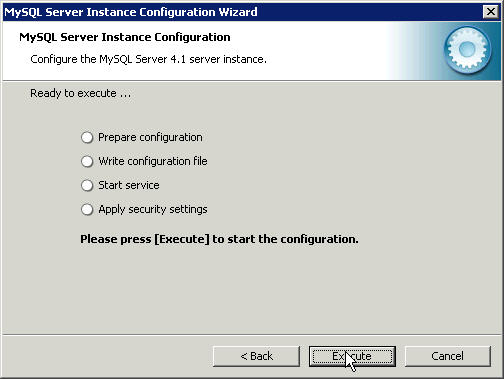














.jpg)
.jpg)
.jpg)
.jpg)
.jpg)
.jpg)
.jpg)
.jpg)
.jpg)


























